Publicitate
Există un o anumită calitate pentru a filma Dump Your DSLR: 6 motive pentru care filmul este mai bun decât digitalulToți fotografii susțin despre ce este mai bine - film sau digital. Sunt aici să vă spun să vă descărcați camera digitală sau, cel puțin, să cumpărați un SLR suplimentar care folosește film. Citeste mai mult care este deopotrivă de nedescris și de unic izbitor. Fără îndoială, fotografiile dezvoltate au un aspect vizual diferit de cele prezente pe o cronologie de socializare.
Adică până acum. Citiți mai departe pentru a surprinde, cel puțin parțial, schemele unice de culori și nivelurile de umbră pe care numai filmul le poate atinge cu o privire rapidă sau selfie în Photoshop!
Ce este „Calitatea filmului”?
aspect de film este un efect foarte căutat în editarea imaginilor. Acest lucru se datorează culorilor clare și umbrelor oferite de film. Calități diferite de imagine - cum ar fi umbra, saturația, gama de culori și echilibrul de alb - reacționează diferit la diferite film. Acest lucru creează adesea impresii ușor diferite despre același portret sau peisaj.

Această reacție între o imagine și mediul său, împreună cu lumina accidentală și granulele de film asociate cu procesul, creează estetica generală unică și impresionantă a filmului. Acestea sunt calitățile care sunt deseori emulate de editorii de imagini pentru a crea fotografii cu aspect impresionant.
Acest lucru nu înseamnă că înseamnă că calitatea estetică generală a fotografiei de film este mai bună sau mai proastă decât cea digitală. De asemenea, nu înseamnă că utilizarea post-producției și a editării imaginilor poate corespunde calității generale a capturii unei imagini cu ajutorul unui film. Este pur și simplu o calitate căutată în fotografia digitală.

Efectul filmului este replicat cu imagini digitale, folosind corecția culorilor și suprapuneri de textură. Din moment ce fotografiile digitale, în general, nu pot reproduce paleta de culori și nuanțe prezente în film, datele vizuale vor fi editate pentru a simula contrastul și profunzimea realizării filmului color natural.
Incorporează calitatea filmului la digital
Următoarea metodă de creare a unui efect de film pune multe fațete să nu îți controleze. Acest lucru vă va permite să investiți cât mai puțin sau cât mai mult timp posibil pentru a obține calitatea exactă a culorii la alegerea dvs. Vom ajusta următoarea imagine, împușcat folosind un Nikon D3200 cameră digitală SLR.

Dacă doriți să urmați de-a lungul, dar nu aveți nicio fotografie proprie, puteți să vă adresați Pixabay - de unde a fost preluată imaginea de mai sus - sau folosiți alta depozit de imagini online Top 10 site-uri pentru drepturi de autor și imagini și fotografii gratuiteAm întocmit o listă cu cele mai bune site-uri web cu drepturi de autor și drepturi de autor cu milioane de imagini și fotografii gratuite. Citeste mai mult la alegerea ta.
Pasul 1: Reglați curbele
Primul pas pentru reproducerea calității filmului este ajustarea contrastului negrilor și albilor din imaginea ta. Fotografiile de film luminează de obicei negrii și întunecă albii unei imagini. Aceasta creează un fel de decolorat, albire estetic la imagini.
Pentru a face acest lucru, vom folosi instrumentul Curbe. În primul rând, însă, Click dreapta stratul dvs. și selectați Convertiți în obiect inteligent. Acest lucru vă va permite să modificați și să controlați orice efect pe care îl stabiliți pe imagine după ce au fost impuse. Apoi, deschideți fereastra Curbe sub Imagine, apoi Reglaje, apoi Curbe.
După ce panoul Curbe este deschis, faceți clic pe punctele în care pătratele din graficul dvs. se intersectează de-a lungul liniei. Acest lucru va crea noduri pe Curba ta pe care o poți manipula apoi.

Apoi trageți nodul din stânga jos în sus și nodul din dreapta sus în jos ușor, scăzând contrastul umbrelor și a evidențierii tale. Apoi, încercați să formați S în curba dvs. coborând al doilea fund și ridicând ușor al doilea nod superior. Aceasta va ajusta tonurile medii ale imaginii dvs.

Ar trebui să observați acum o imagine aproape instantanee, asemănătoare filmului.

Faceți-vă timp cu aceste ajustări ale curbei, asigurându-vă că nu schimbați imaginea prea radical pentru a obține un efect natural. Prea mult contrast va face opusul.
Pasul 2: Reglați nuanța și evidenția tonul
Al doilea pas este să faceți culorile particulare în imaginea dvs. Acest lucru se realizează prin adăugarea unei nuanțe deosebite umbrelor, tonurilor tale, evidențierii. Pentru a face acest lucru, mergeți la Imagine> Reglaje> Balanță de culoare.
Aveți de unde alege trei balanțe tonale și trei seturi de culori. Cel mai bun mod de a utiliza acest instrument depinde de propria imagine. De exemplu, imaginea de mai sus pare prea galbenă și nu afișează roșul subiectului atât cât mi-aș dori.

Voi adăuga albastru la Umbre, Cyan la Midtones și Roșu la Reperele mele pentru a crea o frumoasă iuxtapunere de albastru pe fundal și roșu în prim plan.

Nu uitați să vă ocupați timpul cu acest proces: în timp ce imaginea furnizată se pretează la o schemă de culori mai simplă, imaginea dvs. poate conține mai multe culori de luat în considerare.
Pasul 3: Reglați nuanța și saturația
Apoi, ajustați nuanța și saturația imaginii. Excelența calității filmului corespunde uneori modului în care anumite tipuri de film portretizează anumite culori. De exemplu, este posibil ca unele filme supra-satura anumite culori Cum să corectați problemele comune de culoare în PhotoshopTrebuie să remediați problemele de culoare este una dintre cele mai frecvente modificări pe care trebuie să le faceți în fotografie. Imaginile digitale pur și simplu nu arată bine dintr-o cameră. Citeste mai mult , oferindu-le o ușoară pop efect. Alții pot adăuga o nuanță ușor portocalie la roșii sau o nuanță verde ușoară la albastru. Aceasta este o parte semnificativă a ceea ce face culorile luate în film atât de atractive.
Pentru a simula acest lucru, mergeți la Imagine, apoi Reglaje, apoi Hue / Saturation. În fereastra următoare, faceți clic pe meniul derulant etichetat Maestru și selectați o culoare. Din opțiunile de mai jos, schimbați valorile Hue, Saturation sau Lightness prin glisarea contorului spre stânga sau spre dreapta.
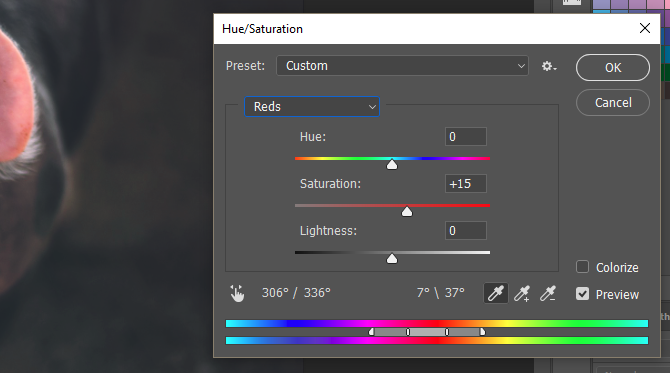
Nuanța va schimba valorile culorilor, saturația va lua sau le va adăuga vibrație, iar ușurința le va întunece sau întuneca. Pe măsură ce modificați aceste valori, aveți o atenție deosebită pe afișajul intervalului de culori de jos. Acest ecran va arăta cum se schimbă spectrul particular de culoare din imagine în timp ce schimbați valorile.

Am desaturat ușor nuanțele și am saturat roșii din imaginea mea, nu am modificat alte valori.
Pasul 4: Ecran opțional de zgomot și scurgere de lumină
Piesa finală a efectului este opțională, deoarece efectul de mai sus realizează o mare parte din ceea ce s-ar considera a fi un estetic de film. Cu toate acestea, acest pas integrează câteva imperfecțiuni adesea asociate cu fotografia de film.
În primul rând, adăugați ceva zgomot la imaginea dvs. În timp ce zgomotul implicit din Photoshop nu simulează cerealele excepționale create prin fotografia de film, aceasta dă o ușoară impresie de boabe de film vechi. Capul spre Filtru> Zgomot> Adăugare zgomot. În fereastra Adăugați zgomot, veți nota câteva opțiuni. Uniformă de obicei va oferi o redare mai scăzută a zgomotului decât Gaussian.

Asigurați-vă că introduceți o sumă mică pentru această valoare, astfel încât să nu exagerați efectul. Verifica monocromatic pentru a face zgomotul alb-negru în loc de RGB. În continuare, vom adăuga o imagine de suprapunere a scurgerii de lumină la imagine. Scurgerile ușoare au fost un produs vizual al camerelor de film și sunt deseori simulate folosind filtre foto Cele mai bune filtre foto pentru a obține mai multe like-uri și acțiuni, conform științeiMajoritatea telefoanelor au astăzi camere grozave, dar nu toți suntem mari fotografi. Din fericire, există câteva filtre care pot inspira viața în fotografii altfel plictisitoare în câteva secunde. Citeste mai mult .
Scurgerile de lumină au fost cauzate de găuri și capace din camera camerei, ceea ce ar permite luminii nedorite să se scurgă pe film. Întrucât filmul este foarte sensibil la lumină, acesta ar integra o fotografie unică într-o fotografie. Următorul este un exemplu de suprapunere de scurgeri de lumină.

Aceste suprapuneri, adesea compuse din linii de culoare sau degradeuri, vor impune o imagine subtilă de culoare imaginii tale. Pentru a aplica, adăugați o suprapunere și așezați-o deasupra în dumneavoastră straturi panou. Schimbați tipul de strat în Ecran și coborâți Opacitatea acestui strat. Modificați acești parametri până când obțineți efectul dorit.

Asta e!
Fotografia finală a filmului
Acesta este produsul final al procesului nostru.

Nicio cantitate de editare a imaginii nu poate surprinde capturile de film estetice cu adevărat brute și unice. Cu toate acestea, tehnicile de mai sus vor oferi un aspect estetic clasic și impresionant oricărei fotografii digitale pe care le puteți găsi sau ia-te Serios despre fotografie? Ar trebui să vă editați imaginileEditarea imaginilor digitale este un pas important în orice flux de lucru foto bun. Fotografierea nu se termină când apăsați butonul declanșator; se încheie când se tipărește imaginea finală. Citeste mai mult . Rețineți că acest efect va fi la fel de bun decât perioada în care sunteți dispus să reglați valorile individuale furnizate.
Ți-a plăcut acest tutorial? Aveți un alt efect pe care doriți să îl reproduceți în Photoshop? Spuneți-ne în comentariile de mai jos!
Christian este o completare recentă a comunității MakeUseOf și un cititor avid de toate, de la literatura densă la benzile desenate Calvin și Hobbes. Pasiunea sa pentru tehnologie este asigurată doar de dorința și disponibilitatea sa de a ajuta; dacă aveți întrebări cu privire la (în mare parte) ceva, nu ezitați să trimiteți prin e-mail!

